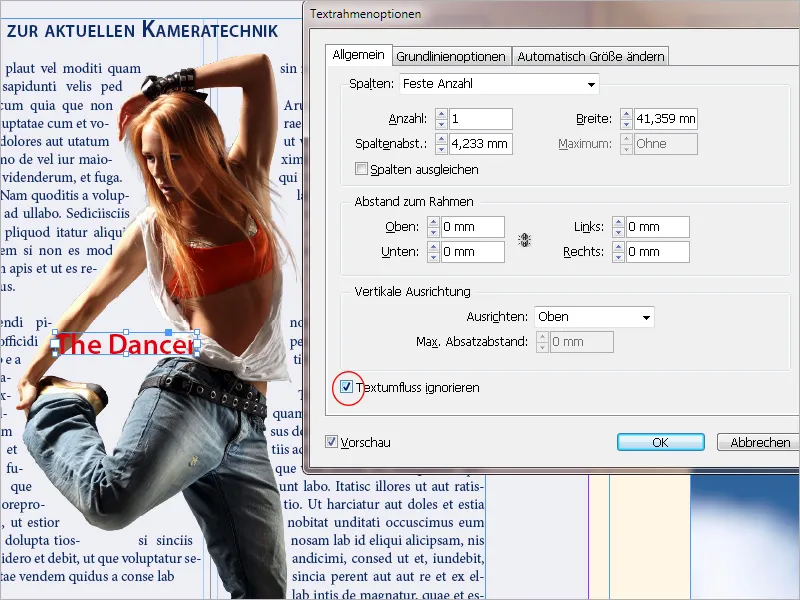Η περιτύλιξη κειμένου είναι μια ισχυρή λειτουργία του Adobe InDesign που σας επιτρέπει να τυλίγετε αυτόματα κείμενο γύρω από αντικείμενα, εικόνες ή πλαίσια. Αυτό εξασφαλίζει μια αρμονική διάταξη και βελτιώνει την αναγνωσιμότητα, τοποθετώντας το κείμενο με τάξη γύρω από τα γραφικά στοιχεία. Σε αυτόν τον οδηγό, θα σας δείξω βήμα προς βήμα πώς να ορίσετε, να προσαρμόσετε και να χρησιμοποιήσετε δημιουργικά το text wrap για να δημιουργήσετε επαγγελματικές και ελκυστικές διατάξεις. Ας ξεκινήσουμε και ας βελτιστοποιήσουμε το σχεδιασμό κειμένου σας!
Μπορείτε να έχετε ροή κειμένου γύρω από όλα τα αντικείμενα που τοποθετούνται στο InDesign και έτσι να εφαρμόσετε έναν οδηγό περιγράμματος. Αυτός λειτουργεί σαν ένα στρώμα μεταξύ του αντικειμένου και του κειμένου και μπορεί να ρυθμιστεί με ακρίβεια ως προς το πάχος του.
Οι ακριβείς ρυθμίσεις γι' αυτό γίνονται στον πίνακα ελέγχου περιγράμματος κειμένου ( μενού Παράθυρο ή Alt+Ctrl+W).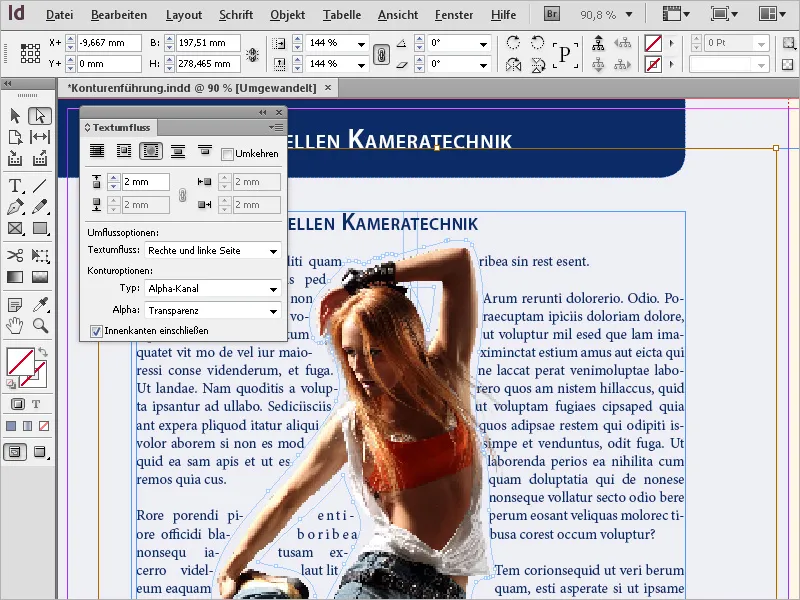
Τοποθετήστε μια εικόνα σε ένα κείμενο και κάντε κλικ στο εικονίδιο Bounding box (πλαίσιο περιγράμματος) στον πίνακα περιγράμματος κειμένου.
Τώρα ενεργοποιούνται τέσσερα πεδία στα οποία μπορείτε να ορίσετε την επάνω, κάτω, αριστερή και δεξιά απόσταση του κειμένου από το επιλεγμένο αντικείμενο.
Από προεπιλογή, τα πεδία συνδέονται μεταξύ τους, ώστε μια αλλαγή να ισχύει πάντα και για τις τέσσερις κατευθύνσεις. Για να μπορέσετε να εισαγάγετε διαφορετικές τιμές, πρέπει να καταργήσετε τη σύνδεση κάνοντας κλικ στο μικρό σύμβολο σύνδεσης.
Το κείμενο ρέει τώρα γύρω από το πλαίσιο οριοθέτησης του αντικειμένου με την καθορισμένη απόσταση σε ορθογώνιο σχήμα.
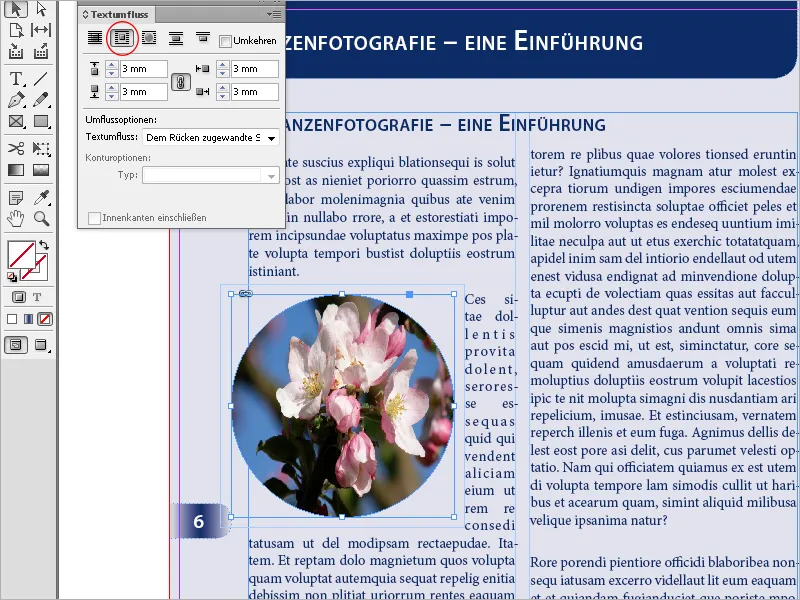
Με στρογγυλά ή οβάλ πλαίσια αντικειμένων, η ροή του κειμένου συχνά φαίνεται καλύτερη με τη ρύθμιση Ροή γύρω από το σχήμα του αντικειμένου.
Αυτό δημιουργεί ένα όριο οδηγού περιγράμματος που έχει το ίδιο σχήμα με το επιλεγμένο πλαίσιο (συν τις καθορισμένες αποστάσεις μετατόπισης).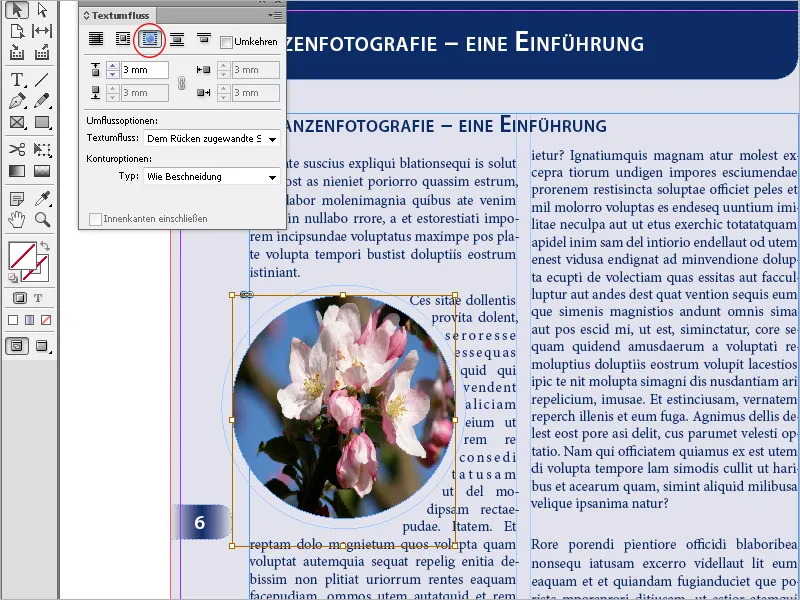
Η επιλογή Παράλειψη αντικειμένου αποτρέπει την εμφάνιση κειμένου σε ελεύθερες περιοχές δεξιά ή αριστερά του πλαισίου.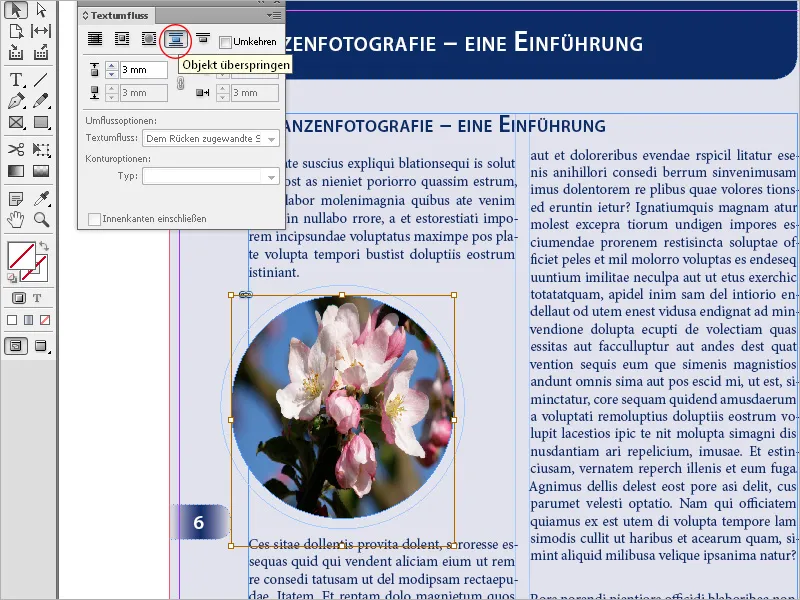
Η ρύθμιση Παράλειψη στην επόμενη στήλη μετακινεί την περιτυλιγμένη παράγραφο στην αρχή της επόμενης στήλης ή του επόμενου πλαισίου κειμένου.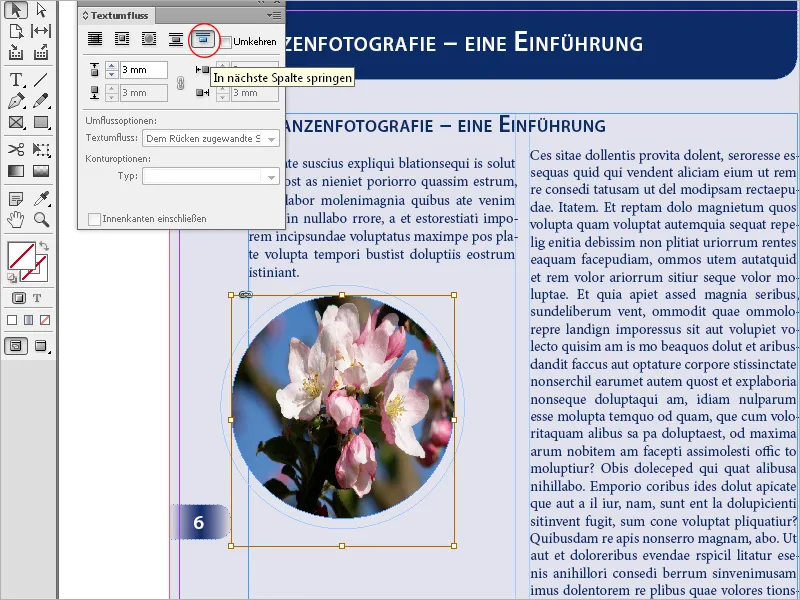
Στις επιλογές περιτύλιξης, μπορείτε να καθορίσετε αν το περίγραμμα θα πρέπει να μετακινηθεί στη δεξιά πλευρά...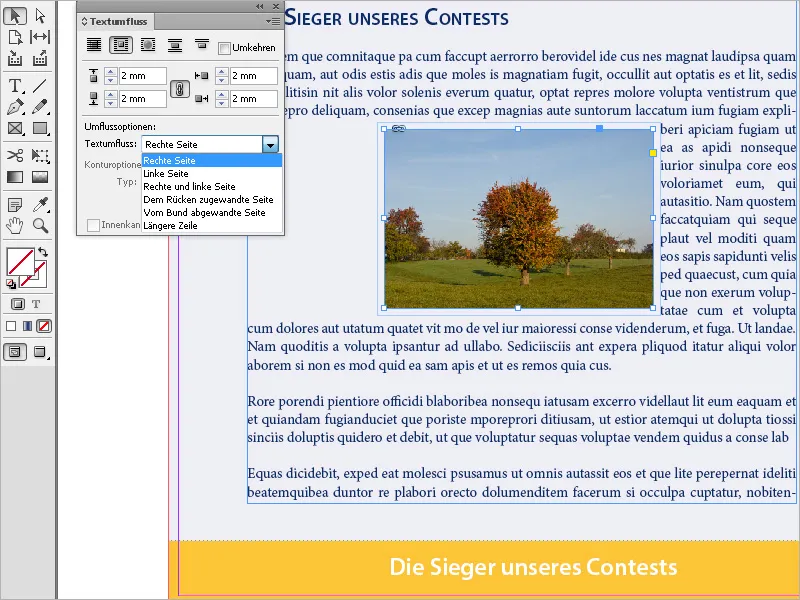
... ή στα αριστερά...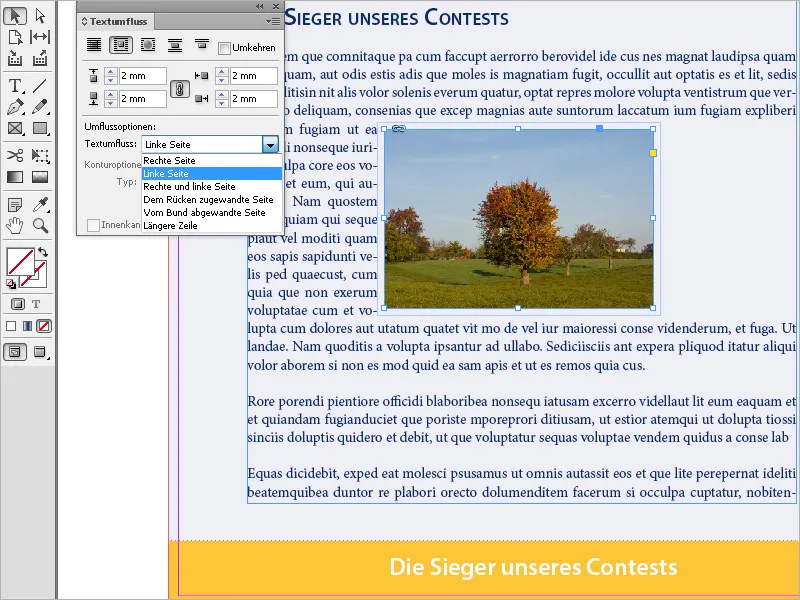
... ή και στις δύο πλευρές.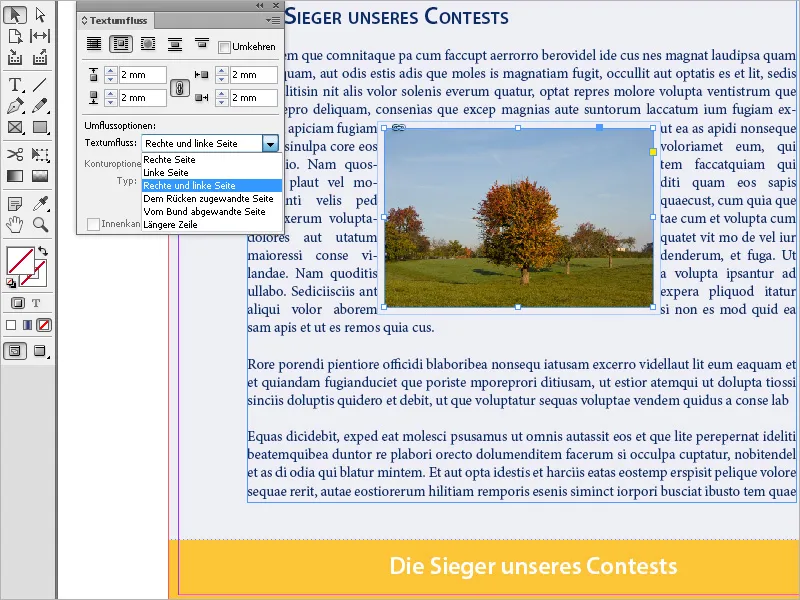
Αυτή η επιλογή είναι διαθέσιμη μόνο για τη ρύθμιση Ροή γύρω από το πλαίσιο οριοθέτησης ή Ροή γύρω από το σχήμα αντικειμένου.
Μπορείτε επίσης να χρησιμοποιήσετε την επιλογή Παράλειψη αντικειμένου για να αποτρέψετε την εμφάνιση κειμένου σε ελεύθερες περιοχές δεξιά ή αριστερά του πλαισίου.
Με τη ρύθμιση Μετάβαση στην επόμενη στήλη, η παράγραφος που πρόκειται να ανακυκλωθεί μετακινείται στην αρχή της επόμενης στήλης ή του επόμενου πλαισίου κειμένου.
Ροή κειμένου γύρω από περικομμένα αντικείμενα
Η ροή κειμένου γύρω από επιλεγμένα αντικείμενα είναι ιδιαίτερα εντυπωσιακή. Για να γίνει αυτό, πρέπει να οριστεί η επιλογή Ροή γύρω από το σχήμα αντικειμένου για το επιλεγμένο αντικείμενο στον πίνακα ελέγχου ροής κειμένου.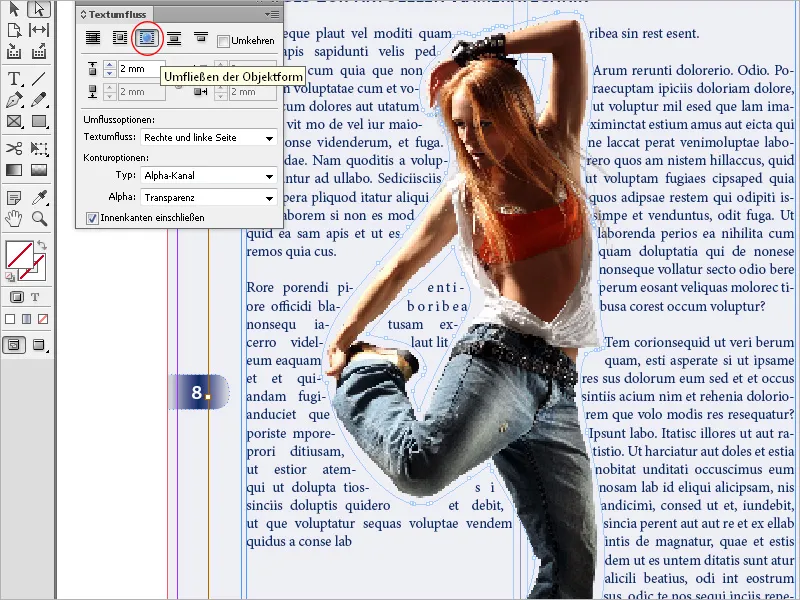
Μπορείτε τώρα να επιλέξετε τις ακόλουθες ρυθμίσεις στο πεδίο Type (Τύπος ) στην ενότητα Contour options (Επιλογές περιγράμματος ): Με την επιλογή Αναζήτηση ακμών, το όριο δημιουργείται με αυτόματη αναζήτηση ακμών.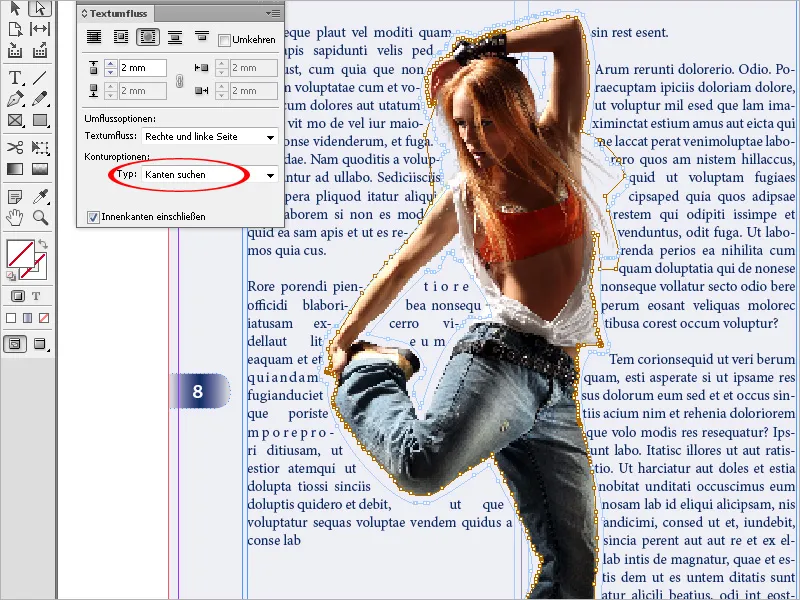
Μπορείτε να προσαρμόσετε την αναζήτηση ακμών στο μενού Object>Crop path>Options (Αντικείμενο>Διαδρομή περιγράμματος>Επιλογές ).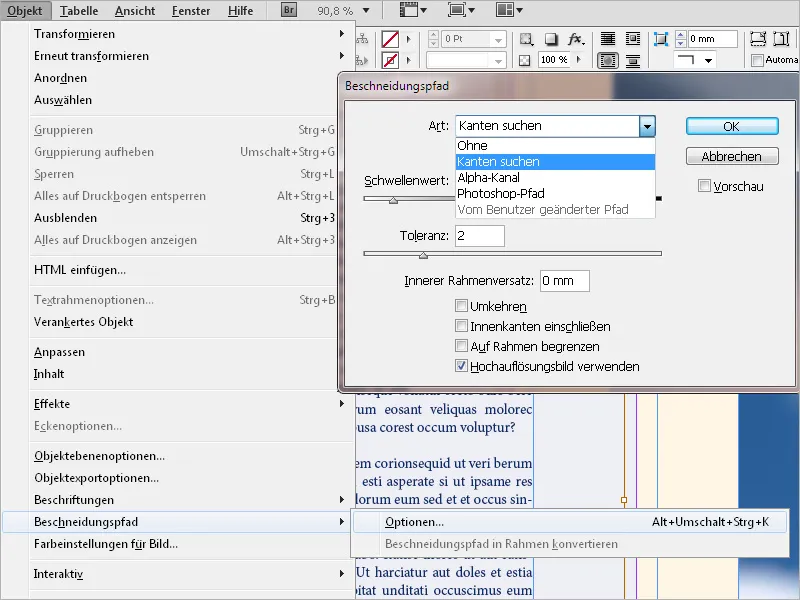
Η ρύθμιση Κανάλι άλφα δημιουργεί το όριο από ένα κανάλι άλφα που έχει αποθηκευτεί με την εικόνα. Αυτή η επιλογή είναι διαθέσιμη μόνο εάν έχουν αποθηκευτεί κανάλια άλφα μαζί με την εικόνα.
Η προεπιλεγμένη διαφάνεια του Photoshop (το φόντο σκακιέρας) αναγνωρίζεται από το InDesign ως κανάλι άλφα. Διαφορετικά, πρέπει να διαγράψετε το φόντο στο Photoshop ή να δημιουργήσετε και να αποθηκεύσετε ένα ή περισσότερα κανάλια άλφα μαζί με την εικόνα.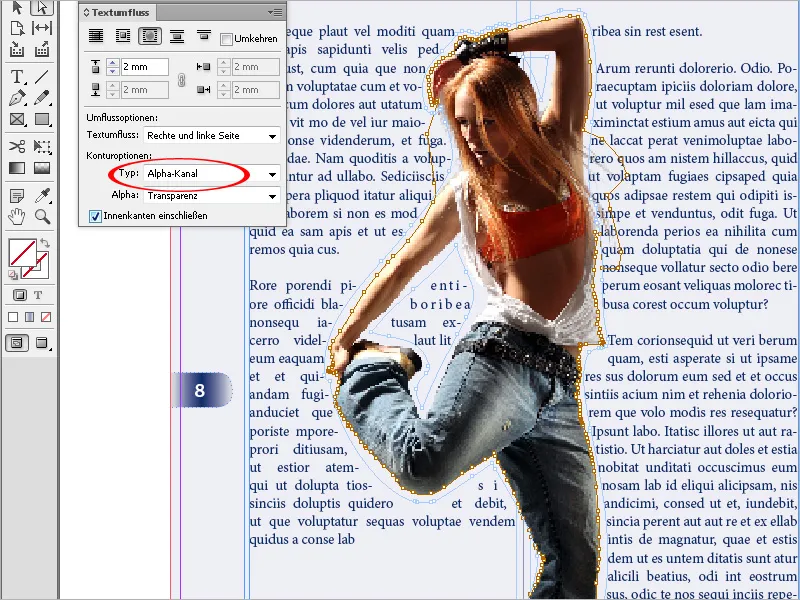
Η διαδρομή Photoshop δημιουργεί το όριο από μια διαδρομή που έχει αποθηκευτεί με την εικόνα. Επιλέξτε Photoshop Path και στη συνέχεια a path στο μενού Path (Μονοπάτι ). Η επιλογή Μονοπάτι Photoshop είναι διαθέσιμη μόνο εάν έχουν αποθηκευτεί ονομαστικές διαδρομές μαζί με την εικόνα.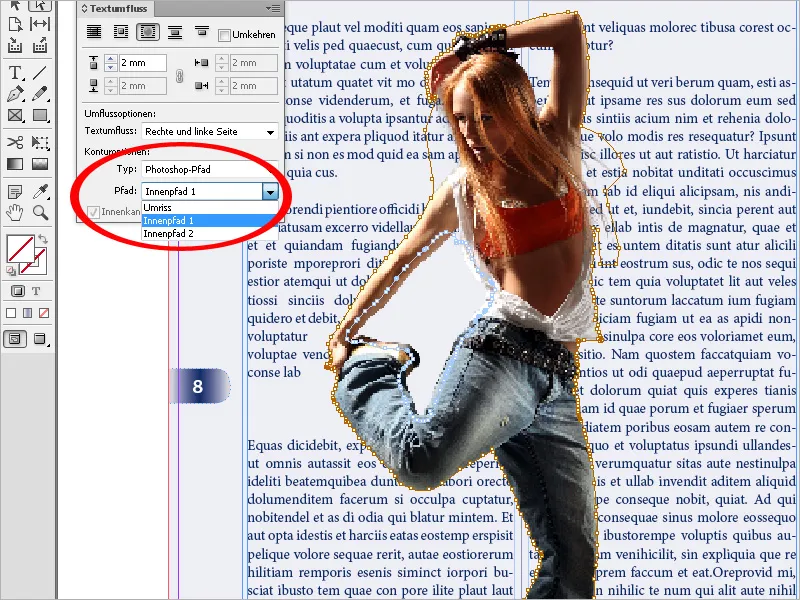
Για να εμφανίσετε κείμενο σε ελεύθερες περιοχές μιας εικόνας, πρέπει να επιλέξετε την επιλογή Include inner edges (Συμπεριλάβετε τις εσωτερικές άκρες ).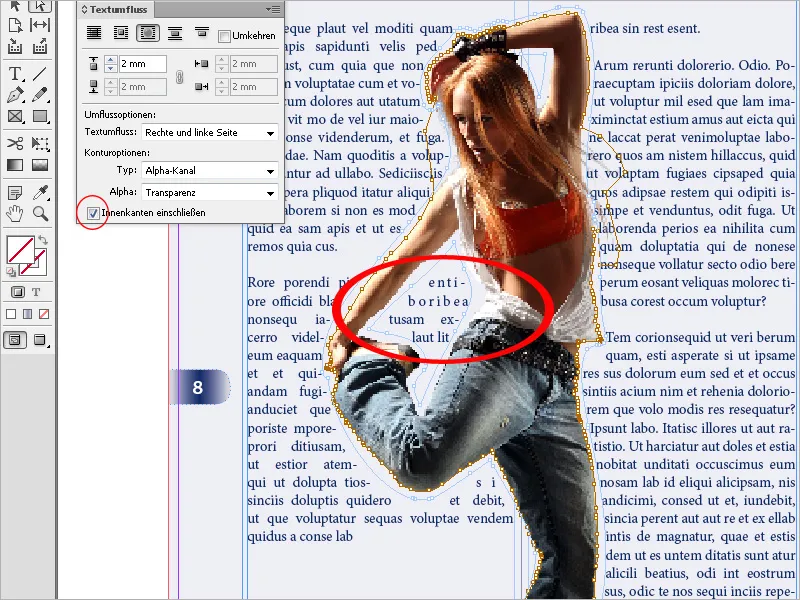
Μπορείτε να προσαρμόσετε τον οδηγό περιγράμματος χρησιμοποιώντας το στυλό σχεδίασης ή το εργαλείο άμεσης επιλογής, δηλαδή να διαγράψετε, να προσθέσετε ή να μετακινήσετε κόμβους.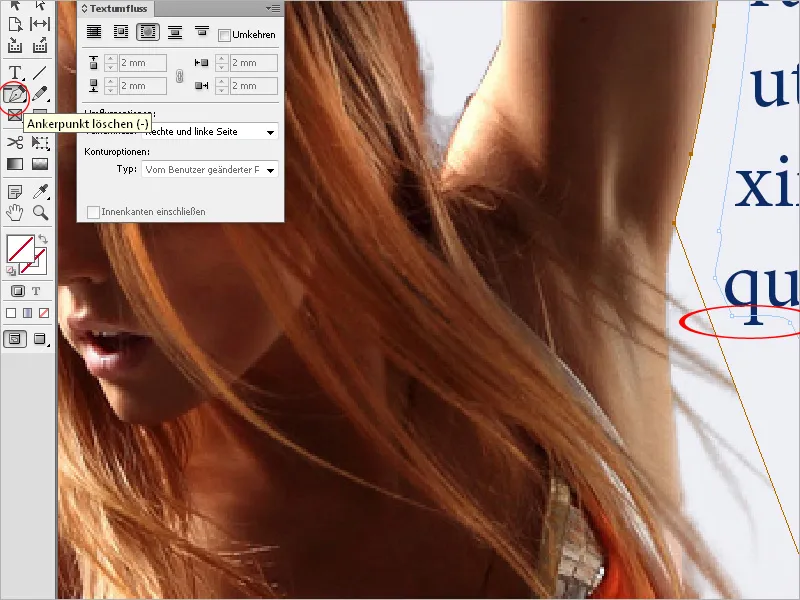
Υπάρχει ένα ακόμη πράγμα που πρέπει να σημειωθεί: Εάν έχουν γίνει ρυθμίσεις για ένα περίγραμμα κειμένου για αντικείμενα, αυτές επηρεάζουν επίσης τα πλαίσια κειμένου που τοποθετούνται απευθείας πάνω σε αυτά (π.χ. για σχόλια ή περιγραφές κ.λπ.). Το κείμενο μετατοπίζεται και το πλαίσιο κειμένου εμφανίζει υπερτονισμένο κείμενο.
Σε αυτή την περίπτωση, χρησιμοποιήστε τις επιλογές πλαισίου κειμένου (Ctrl+B). Στην καρτέλα General (Γενικά ), ενεργοποιήστε το πλαίσιο ελέγχου Ignore text flow (Αγνόηση ροής κειμένου ) για το πλαίσιο με το μετατοπισμένο κείμενο. Το κείμενο εμφανίζεται τώρα στην εικόνα όπως επιθυμείτε.